- Minecraft est compatible avec Windows 11, ce qui signifie que vous pouvez jouer à ce jeu sur la dernière plate-forme de bureau de Microsoft.
- Vous pouvez télécharger une version d'essai gratuite de Minecraft Windows 11 Edition sur le site officiel du jeu.
- Alternativement, vous pouvez jouer à Minecraft Bedrock sur Windows 11, qui prend en charge le multijoueur cross-play.

XINSTALLER EN CLIQUANT SUR LE FICHIER DE TÉLÉCHARGEMENT
Ce logiciel réparera les erreurs informatiques courantes, vous protégera contre la perte de fichiers, les logiciels malveillants, les pannes matérielles et optimisera votre PC pour des performances maximales. Résolvez les problèmes de PC et supprimez les virus maintenant en 3 étapes simples :
- Télécharger l'outil de réparation de PC Restoro qui vient avec des technologies brevetées (brevet disponible ici).
- Cliquez sur Lancer l'analyse pour trouver des problèmes Windows qui pourraient causer des problèmes de PC.
- Cliquez sur Tout réparer pour résoudre les problèmes affectant la sécurité et les performances de votre ordinateur
- Restoro a été téléchargé par 0 lecteurs ce mois-ci.
Minecraft est un jeu bac à sable dans lequel les joueurs peuvent créer leurs propres mondes 3D. C'est le jeu le plus rentable de tous les temps, auquel vous pouvez jouer sur Windows 11 et les consoles.
Si vous n'avez jamais apprécié Minecraft auparavant, le moment est peut-être venu de changer cela et de découvrir tout ce qu'il peut offrir.
Bien sûr, la récente version de Windows 11 a soulevé quelques questions de compatibilité. Certains joueurs se sont demandé si Minecraft était compatible avec Windows 11.
Puis-je jouer à Minecraft sur Windows 11 ?
Ni Microsoft ni Mojang n'ont fourni de confirmation officielle que Minecraft fonctionne sous Windows 11. Windows 11 n'est pas non plus spécifié dans les exigences système officielles du jeu. De nombreux joueurs préféreront sans aucun doute s'en tenir à Windows 10 si Minecraft ne fonctionne pas sur la dernière plate-forme.
Cependant, certains joueurs qui ont installé Minecraft sur Windows 11 ont confirmé que le jeu fonctionne très bien sur cette plate-forme.
Alors, rassurez-vous, Minecraft est compatible avec Windows 11. Si vous avez récemment mis à niveau vers Windows 11, vous pouvez également essayer un essai gratuit de Minecraft juste pour vous assurer que le jeu fonctionne sur votre PC. L'essai Minecraft dure environ 90 à 100 minutes.
Quelles sont les différentes versions de Minecraft ?
Il existe deux versions principales de Minecraft auxquelles vous pouvez jouer sous Windows. Minecraft Java est une version du jeu que vous pouvez télécharger à partir du site Web du jeu. Comme son titre l'indique, cette version du jeu fonctionne sur Java, qui est installé avec.
Un avantage de Minecraft Java est qu'il est plus personnalisable que sa version alternative. Les joueurs peuvent modifier le jeu avec des modules téléchargeables. De plus, les joueurs peuvent créer leurs skins au lieu de les acheter sur le marché de Minecraft.
Le substrat rocheux de Minecraft est la version alternative du jeu que vous pouvez obtenir sur le MS Store. C'est une édition non Java pour Windows et les consoles. Substrat rocheux est la version multiplateforme du jeu.
La bonne chose à ce sujet est qu'il permet le multijoueur cross-play. Cela signifie que vous pouvez jouer Le substrat rocheux de Minecraft multijoueur sur Windows avec des joueurs de console. Minecraft Java ne prend pas en charge le multijoueur cross-play.
Quelle est la configuration système requise pour Minecraft ?
Avant d'obtenir un jeu, il vaut la peine de vérifier la configuration requise au préalable. Minecraft n'est pas un jeu gourmand en ressources système, mais la version Java a des exigences système plus élevées. La capture d'écran ci-dessous montre la configuration minimale requise pour Minecraft Java:

Si votre PC répond à la configuration système requise pour Minecraft: Java, il peut exécuter le Substrat rocheux version à coup sûr. Cependant, pour jouer à Minecraft avec des graphismes de lancer de rayons, vous aurez besoin d'un super PC avec un GPU NVIDIA ou AMD, comme celles des séries GeForce RTX 20 et Radeon RX 6000.
Comment puis-je obtenir Minecraft pour Windows 11 ?
1. Obtenez l'édition Minecraft Bedrock
- Tout d'abord, assurez-vous que vous êtes connecté à votre compte Microsoft, que vous devrez télécharger Magasin MS applications. Vous pouvez vous connecter ou configurer un compte MS.
- Amenez le Début menu en cliquant sur son icône dans la barre des tâches de Windows 11.
- Sélectionnez ensuite Microsoft Store Sur ton Début menu.

- Taper Minecraft dans le champ de recherche du MS Store.
- Sélectionnez ensuite Minecraft pour Windows 11 dans les résultats de la recherche.
- Pour essayer l'essai, cliquez sur le bouton Essai gratuit bouton.
- appuie sur le Jouer sur la page MS Store de Minecraft lorsque le package d'essai a été téléchargé et installé. Vous pouvez également entrer Minecraft dans le champ de recherche de Windows 11 pour rechercher et exécuter l'application.
2. Obtenez l'édition Java de Minecraft
Télécharger Minecraft Java
- Ouvrez le site Web de Minecraft dans votre navigateur.
- Cliquez sur Jeux en haut du site Minecraft.

- Sélectionnez ensuite le Minecraft emballer.

- Clique le Essai gratuit relier.

- Faites défiler vers le bas et appuyez sur le Télécharger maintenant bouton pour le Plateforme Windows sur la page d'essai gratuit de Minecraft.
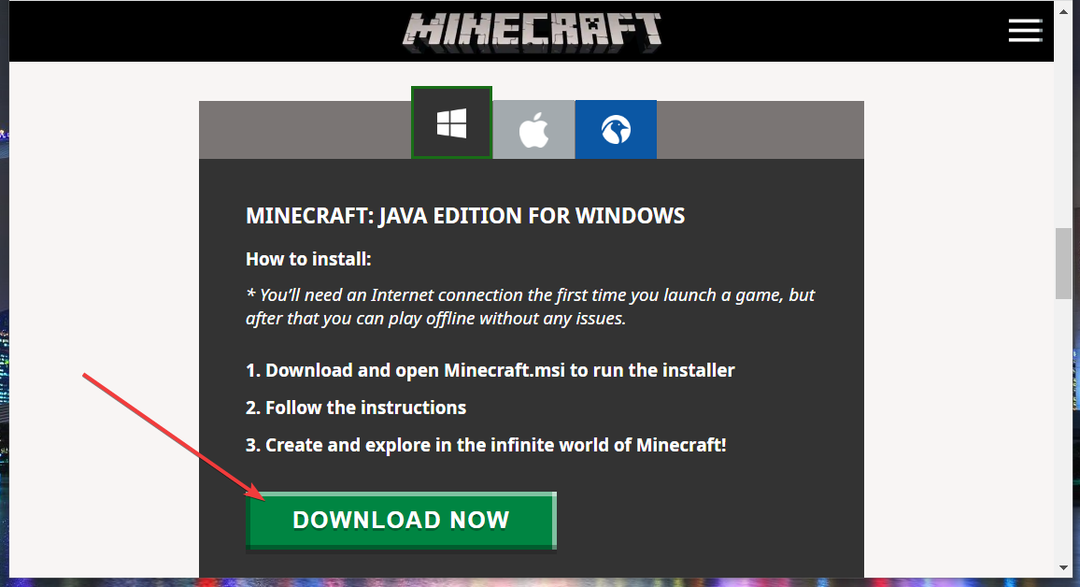
- Sélectionnez un dossier dans lequel enregistrer le programme d'installation de Minecraft Java.
- Clique le sauvegarder bouton pour télécharger.
Installer Minecraft: Java
- À installer Minecraft: Java, cliquez sur Windows 11 Explorateur de fichiers bouton de la barre des tâches.

- Ouvrez le dossier dans lequel vous avez téléchargé le programme d'installation de Minecraft.
- Double-cliquez sur le MinecraftInstaller.msi fichier pour ouvrir l'assistant d'installation.

- Clique le Prochain bouton dans la fenêtre de configuration.
- appuie sur le Changer bouton pour sélectionner un dossier à installer Minecraft: Java dans. Alternativement, vous pouvez simplement vous en tenir au répertoire par défaut spécifié dans la zone de chemin.

- Sélectionnez le Créer un raccourci sur le bureau case à cocher.
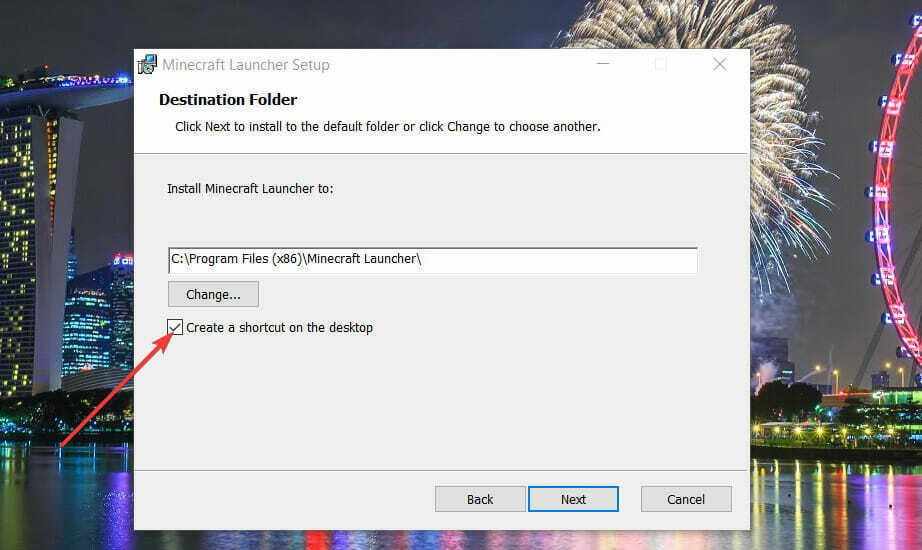
- Sélectionner Prochain continuer.
- Enfin, cliquez sur le Installer bouton pour confirmer.

- Sélectionner Oui sur les invites de confirmation UAC qui pourraient apparaître.
- Lorsque Minecraft est installé, appuyez sur le Finir bouton.
- Ouvrez le Minecraft lanceur fenêtre en cliquant sur son raccourci sur le bureau.
- Si vous n'avez pas de compte Microsoft, créez-en un en cliquant sur le bouton Créer un nouveau compte Microsoft lien sur cette fenêtre.
- Cliquez ensuite sur le Connexion Microsoft bouton.
- Pour lancer le jeu, appuyez sur le Lancer la démo bouton. Maintenant, vous pouvez vous amuser!
Existe-t-il une édition Minecraft freemium ?
Il n'y a pas de version de jeu Minecraft freemium que vous pouvez télécharger et installer sur Windows 11. Cependant, vous pouvez jouer au jeu original Minecraft 2009 dans votre navigateur. Mojang a publié cette version par navigateur du jeu pour commémorer son 10e anniversaire.
Minecraft Classique est le jeu dans sa forme la plus ancienne. Il ne comprend que 32 blocs avec lesquels construire des mondes. Vous pouvez jouer à ce jeu Minecraft autant que vous le souhaitez sans aucune restriction de temps.
Encore plus, gardez à l'esprit que jouer à Minecraft sur un navigateur Web est facile, mais vous en aurez besoin d'un qui peut consommer moins de ressources. Jetez un œil au meilleurs navigateurs pour jouer à Minecraft et faire un choix.
Il ne fait aucun doute que Minecraft est en quelque sorte un phénomène. Des millions de joueurs à travers le monde adorent le gameplay ouvert du jeu, les graphismes en blocs mémorables et le système de fabrication détaillé.
N'hésitez pas à consulter ceci guide si Minecraft n'a pas réussi à authentifier votre connexion. Encore plus, apprenez comment corriger les erreurs courantes de Minecraft dans Windows 10. Bien que le guide concerne Windows 10, il vous aidera également à faire face à de tels problèmes dans Windows 11.
Si vous n'avez pas encore joué à Minecraft, qu'attendez-vous? Vous pouvez profiter du jeu sur Windows 11 de la même manière que sur les autres plates-formes PC. À tout le moins, téléchargez et installez Minecraft pour jouer à l'essai gratuit.


